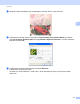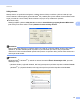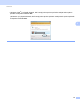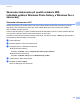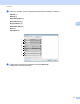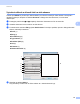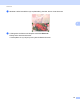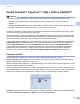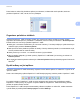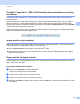Software User's Guide
Table Of Contents
- PŘÍRUČKA UŽIVATELE PROGRAMŮ
- Obsah
- Ovládací klávesy tiskárny
- 1 Používání ovládacího panelu
- Používání kláves tiskárny
- Zrušení úlohy
- Tlačítko zabezpečení (pro MFC-7460DN a MFC-7860DW)
- Podpora emulace tiskárny (pro DCP-7070DW a MFC-7860DW)
- Tisk seznamu interních fontů (pro DCP-7070DW a MFC-7860DW)
- Tisk seznamu konfigurací tisku (pro DCP-7070DW a MFC-7860DW)
- Zkušební tisk (pro DCP-7070DW a MFC-7860DW)
- Oboustranný tisk (pro DCP-7070DW a MFC-7860DW)
- Obnova výchozích nastavení tiskárny (pro DCP-7070DW a MFC-7860DW)
- Používání tlačítek skenování
- Používání kláves tiskárny
- 1 Používání ovládacího panelu
- Windows®
- 2 Tisk
- Použití ovladače tiskárny Brother
- Tisk dokumentu
- Oboustranný tisk
- Současné skenování, tisk a faxování
- Nastavení ovladače tiskárny
- Přístup k nastavení ovladače tiskárny
- Vlastnosti v ovladači tiskárny Windows®
- Složka Základní
- Složka Pokročilé
- Zvětšení/zmenšení
- Otočení textu
- Použití vodoznaku
- Nastavení vodoznaku
- Tisk Záhlaví-Zápatí
- Úspora toneru
- Zabezpečený tisk (pro MFC-7460DN a MFC-7860DW)
- Administrátor
- Ověření uživatele (pro MFC-7860DW)
- Další možnosti tisku
- Makro (pro DCP-7070DW a MFC-7860DW)
- Úprava sytosti
- Zlepšení tiskového výstupu
- Přeskočit prázdnou stránku
- Složka Tiskové profily
- Úprava tiskového profilu
- Podpora
- Nastavení zásobníku
- Status Monitor
- Funkce ovladače tiskárny BR-Script 3 (pro MFC-7860DW) (emulace jazyka PostScript® 3™)
- Status Monitor
- 3 Skenování
- Skenování dokumentu pomocí ovladače TWAIN
- Skenování dokumentu pomocí ovladače WIA (Windows® XP/Windows Vista®/Windows® 7)
- Skenování dokumentu při použití ovladače WIA (uživatelé aplikace Windows Photo Gallery a Windows Fax a skenování)
- Použití ScanSoft™ PaperPort™ 12SE s OCR by NUANCE™
- 4 ControlCenter4
- 5 Vzdálené nastavení (pouze modely MFC)
- 6 Program Brother PC-FAX (pouze modely MFC)
- 7 Nastavení brány firewall (pouze pro síñové uživatele)
- 2 Tisk
- Apple Macintosh
- 8 Tisk a faxování
- 9 Skenování
- 10 ControlCenter2
- 11 Vzdálené nastavení
- Použití tlačítka skenování
- 12 Skenování (pro uživatele USB kabelu)
- 13 Síťové skenování
- Před používáním síťového skenování
- Použití tlačítka skenování
- Rejstřík
Skenování
60
3
Použití ScanSoft™ PaperPort™ 12SE s OCR by NUANCE™ 3
Poznámka
• Nástroj ScanSoft™ PaperPort™ 12SE podporuje pouze systém Windows
®
XP (SP3 nebo vyšší),
Windows
®
XP Professional x64 Edition (SP2 nebo vyšší), Windows Vista
®
(SP2 nebo vyšší) a
Windows
®
7.
• Uživatelé Windows
®
2000 (SP4 nebo vyšší) si během instalace MFL-Pro Suite mohou stáhnout nástroj
ScanSoft™ PaperPort™ 11SE od Nuance™. Viz Stručný návod k obsluze.
ScanSoft™ PaperPort™ 12SE pro Brother je aplikace pro správu dokumentů. Aplikaci PaperPort™ 12SE
můžete použít k zobrazení skenovaných dokumentů.
Aplikace PaperPort™ 12SE má sofistikovaný, ale jednoduše použitelný systém pro řazení do složek, který
vám pomůže zorganizovat vaše obrazové a textové dokumenty. Umožňuje vám směšovat nebo dát na “jednu
hromadu” dokumenty, které mají různé formáty pro tisk, faxování nebo evidenci.
V této kapitole budou představeny pouze základní funkce programu. Pro více podrobností použijte příručku
Příručka Začínáme pro aplikaci ScanSoft™. Pro zobrazení kompletní příručky ScanSoft™ PaperPort™
12SE Příručka Začínáme vyberte možnost Nápověda a klepněte na položku Příručka Začínáme. Při
instalaci MFLPro-Suite se aplikace ScanSoft™ PaperPort™ 12SE pro Brother nainstaluje automaticky.
Aplikace ScanSoft™ PaperPort™ 12SE je přístupná prostřednictvím programové skupiny ScanSoft™
PaperPort™ SE umístěné v nabídce Start/Všechny programy/Nuance PaperPort 12 ve vašem PC.
Zobrazení položek 3
Aplikace ScanSoft™ PaperPort™ 12SE vám umožní zobrazit položky několika způsoby:
Pracovní plocha zobrazí položku ve vybrané složce jako miniaturu (malý obrázek, který ukazuje každou
položku na ploše nebo ve složce) nebo jako ikonu.
Můžete vidět jak položky PaperPort™ 12SE (MAX soubory), tak položky, které nejsou z PaperPort™ 12SE
(soubory vytvořené pomocí jiných aplikací).
Všechny grafické soubory (PaperPort™ 12SE *.max a další soubory) se zobrazí a budou obsahovat ikonu,
která indikuje aplikaci, k níž je specifický typ souboru přiřazen, nebo s níž je vytvářen. Soubory, které nejsou
grafické, jsou uvedeny malou obdélníkovou miniaturou a nejsou zobrazené jako skutečné obrázky.
ImageView zobrazuje detail jedné stránky. Položku v aplikaci PaperPort™ 12SE můžete otevřít poklepáním
na tlačítko Otevřít pomocí zobrazení obrázku na složce Pracovní plocha.